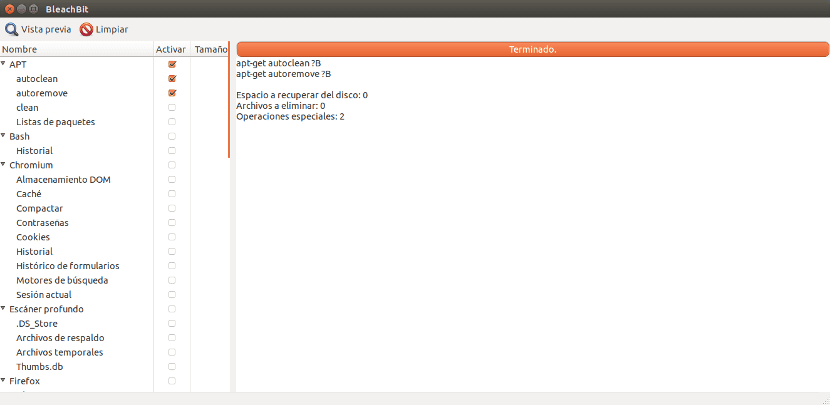
Idealny system operacyjny nie istnieje. Chociaż systemy operacyjne oparte na systemie Linux są bardzo stabilne i niezawodne, zawsze można utracić wydajność z powodu pliki, które nie są potrzebne do naszego codziennego użytku. Pliki te są zwykle zapisywane przez wszystkie systemy, aby móc uzyskać do nich szybszy dostęp, ale jeśli nie zamierzamy ich ponownie używać w krótkim okresie, najlepszym pomysłem może być zrzucenie trochę balastu. Właśnie to nam pomoże BleachBit.
BleachBit to niewielka aplikacja, która zadba o wyeliminowanie tego typu plików, których nie chcemy kontynuować w naszym systemie. Jeśli korzystałeś z innych narzędzi tego typu, takich jak CCleaner o CleanMyMac, BleachBit będzie Ci znany. Chociaż prawdą jest, że jego obraz nie jest tak atrakcyjny jak w przypadku wspomnianych programów, jego działanie jest podobne, az drugiej strony jego łatwość obsługi zapewnia również pewne bezpieczeństwo, ponieważ inne aplikacje mogą zawsze wyeliminować coś, co chcemy zachować .
BleachBit zadba o usunięcie:
- Cache
- Pliki Cookies
- Pliki tymczasowe
- Historie
- Dzienniki czatu
- Kciuki
- Historia pobierania
- Nieprawidłowe skróty
- Dzienniki debugowania.
Oraz pliki z:
- Adobe Reader
- APT
- Firefox
- VLC
- Migać
- GIMP
- piorunująca
- chrom
- Święto Trzech Króli
- filezilla
- gFTP
- GNOME
- Google Chrome
- Google Earth
- Java
- KDE
- OpenOffice
- RealPlayer
- Skype
- Wiele innych programów
Jak używać BleachBit
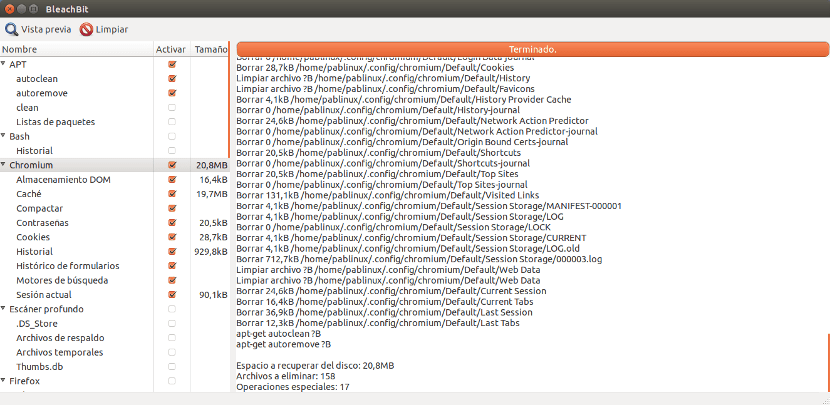
Myślę, że BleachBit działa bardzo intuicyjnie. Za każdym razem, gdy instalujemy aplikację, która może przechowywać niepotrzebne dane na naszym komputerze, zostanie ona automatycznie dodana do BleachBit. W ten sposób aplikacja pojawi się po lewej, a po prawej co będziemy robić, co jest robione lub zostało zrobione. Na przykład, jak widać na obrazku, który kieruje tym postem, wybrałem opcje APT autorove y Automatyczne oczyszczanie. Na przykład jest to poprawne, ale w takim przypadku zwykle używam poleceń sudo apt-get autoremove „program” o sudo apt-get autoclean „program” wykonać te czynności. Po prawej stronie pokazał mi pliki, które zostałyby usunięte, gdyby takie istniały.
Oczywiście, gdy chcemy wyczyścić niepotrzebne dane aplikacji, jak to ma miejsce w przypadku Skype'a, Chrome czy Firefoxa, BleachBit będzie najprostszą i najszybszą opcją. Wystarczy, że zaznaczymy pola, które chcemy przeanalizować, klikniemy Podgląd aby dowiedzieć się wszystkiego, co możemy usunąć, a następnie kliknij Czyszczenie wyczyścić te dane. Myślę, że nie ma żadnej straty.
Jeśli chcesz wypróbować BleachBit, musisz wiedzieć, że jest to plik darmowa aplikacja, ale nie jest dostępny w domyślnych repozytoriach. Możemy to pobrać z Twojej strony oficjalny, klikając system operacyjny, z którego korzysta nasz komputer. Pobrany plik będzie pakietem .deb, który otworzymy, klikając go dwukrotnie. Po otwarciu za pomocą Centrum oprogramowania musimy tylko kliknąć zainstaluj. Co myślisz o BleachBit?